客服热线
186-8811-5347、186-7086-0265
官方邮箱
contactus@mingting.cn
添加微信
立即线上沟通

客服微信
详情请咨询客服
客服热线
186-8811-5347、186-7086-0265
官方邮箱
contactus@mingting.cn
2022-04-24 来源:金山毒霸文档/文件服务作者:办公技巧

你们知道在word中怎么进行分栏排版吗?以下内容就是在word中进行分栏排版的具体步骤,一起来学习吧!
【word分栏排版详细步骤】
步骤一:这里以word为例,wps等也是类似的。打开word文档,进入打算编辑的word文档。

步骤二:在文档中,为了给文档进行排版,选中想分栏的文字,这里点击“页面布局”。
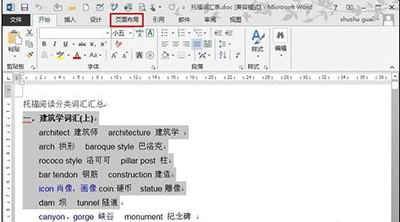
步骤三:在出现的跨界界面上,点击“分栏”后面的倒三角形,然后再点击“更多分栏”。
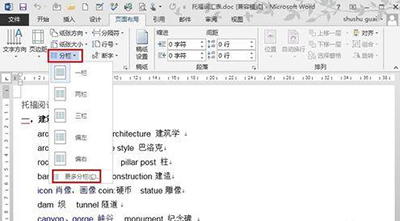
步骤四:在分栏选项卡中的“栏数”中输入喜欢的分栏数目,在应用于中选择“所选文字”。然后点击“确定”。
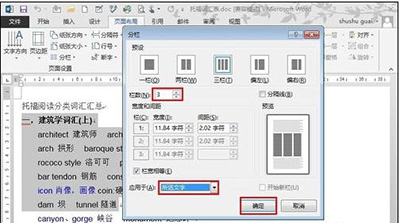
步骤五:看看现在的界面,整齐的三栏就分出来了,如果分栏不是很美观,可以手动调整一下文字的排版,就非常漂亮了。
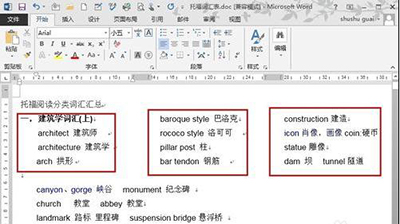
以上就是在word中进行分栏排版的具体步骤了,大家都学会了吗?
最后,小编给您推荐,如在使用电脑过程中,遇到文档、图片和文件误删等操作,您可以使用金山毒霸“数据恢复”,恢复误删的数据。
上一篇:word文档如何去除水印